 startallback(win11开始菜单工具) V3.9.14.5310 官方中文版 / startallback下载
版本
startallback(win11开始菜单工具) V3.9.14.5310 官方中文版 / startallback下载
版本
网友评分:
 4.9分
4.9分
StartAllBack中文版是一款专为微软Windows 11操作系统打造的界面优化工具,核心聚焦于解决部分用户对Win11默认开始菜单、任务栏的适配痛点。它不仅能一键恢复经典的Windows 10、Windows 7开始菜单界面,还支持对任务栏、文件资源管理器、上下文菜单等核心系统组件进行深度优化。无需复杂操作,用户通过软件内直观设置,即可自由切换界面风格,满足个性化定制需求,无论是习惯旧系统操作逻辑的用户,还是想优化Win11使用体验的用户,都能快速上手,轻松打造贴合自身习惯的系统界面。感兴趣的小伙伴快来下载体验吧。

恢复和改进任务栏
在任务图标上显示标签
调整图标大小和边距
将任务栏移动到顶部、左侧或右侧边缘
将东西拖放到任务栏上
居中任务图标,但保留左侧的“开始”按钮
分割成段,使用动态半透明
带有 Windows 7/10 UI 的单独角图标
恢复和改进文件资源管理器 UI
功能区和命令栏改进了半透明效果
底部的详细信息窗格
旧搜索框(有效的那个)
暗模式支持更多对话框
恢复和改进上下文菜单
全新外观,圆形亚克力菜单
快速响应的任务栏菜单
新字体,更好的触控支持
恢复和改进开始菜单
启动应用程序并一键进入系统位置
像老板一样浏览下拉菜单
享受快速可靠的搜索
最后,轻量级样式和 UI 一致性
享受 Windows 7、Windows 10 和第三方任务栏和开始菜单样式
修复 Win32 应用程序中的 UI 不一致问题
不要忧郁:在所有 Windows 应用程序中重新着色 UI
负资源使用:更少的内存使用,更少的进程启动

1、恢复
用户可以使用软件恢复和改善自己的系统任务栏样式,操作非常方便。
2、标签
使用该软件,用户可直接在任务图标上看到标签,内容清晰易识别。
3、自由
该软件允许用户自由调整图标的大小和各类边距,还能灵活移动、调整任务栏位置。
4、启动
使用该软件,用户可直接将项目拖到任务栏中,还能将任务图标居中排列,同时保留左侧的“开始”按钮。

1、全新外观设计,配备圆形亚克力菜单、快速响应的菜单栏,搭配新字体,带来更好的触控操作支持。
2、恢复并优化开始菜单功能,启动应用程序、一键进入系统位置,还能像专业用户一样高效浏览下拉菜单。
3、支持适配Windows 7、Windows 10及第三方任务栏与开始菜单样式,同时可修复Win32应用程序中的UI不一致问题。
4、提供快速稳定的搜索体验,兼具简洁的样式与UI连贯性;无需担忧界面适配问题,可在所有Windows应用程序中重新着色UI。

1、用了软件时间显示不全
关于时间显示不全的问题,经用户反馈,发现与360相关图标冲突——出现该问题的用户通常使用了360软件,且右下角有360浮球。解决方法是将该浮球拖动到桌面其他位置或隐藏,避免放在右下角;因该浮球宽度大于普通图标,易引发此显示bug。
2、安装后任务栏没有任何反应
若安装后,任务栏、开始菜单均无任何变化,解决方案如下:先卸载软件,重新安装时勾选【为所有人安装】选项,即可正常生效。
3、安装后任务栏不显示正在运行的程序
正常情况下,打开程序或窗口时,任务栏会新增对应的任务条。有用户反馈使用软件后,运行程序不在任务栏显示,经排查发现,出现该问题的用户均安装了鲁大师软件,卸载鲁大师即可解决。
4、安装后右键菜单圆角外面有方角
近期有用户反馈,安装后,右键菜单同时出现圆角痕迹与方角显示。这种情况的解决办法是:更新电脑的显卡驱动,更新后界面显示即可恢复正常。
5、禁用后怎么重新打开
软件禁用后重新打开的方法:打开电脑控制面板,点击右上角“查看方式”,选择“小图标”,在列表中找到“StartAllBack设置”按钮,点击即可重新进入软件设置界面。
标签: StartAllBack 开始菜单工具
 StartAllBack汉化破解版 V3.9.15.5310 免授权码版
1.67M / 简体中文 /5.6
StartAllBack汉化破解版 V3.9.15.5310 免授权码版
1.67M / 简体中文 /5.6
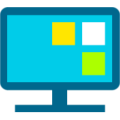 小智桌面助手 V3.3.6.12 官方版
230.69M / 简体中文 /1
小智桌面助手 V3.3.6.12 官方版
230.69M / 简体中文 /1
 敬业签电脑版 V3.4.1.4 官方最新版
94.25M / 简体中文 /7.3
敬业签电脑版 V3.4.1.4 官方最新版
94.25M / 简体中文 /7.3
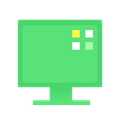 360桌面助手 V11.0.0.2201 官方版
15.13M / 简体中文 /7.4
360桌面助手 V11.0.0.2201 官方版
15.13M / 简体中文 /7.4
 KaguraNana神乐七奈桌面宠物 V1.0 官方版
58.14M / 简体中文 /7.1
KaguraNana神乐七奈桌面宠物 V1.0 官方版
58.14M / 简体中文 /7.1
 shimeji原神桌宠 V1.0 绿色免费版
10.17M / 简体中文 /3.5
shimeji原神桌宠 V1.0 绿色免费版
10.17M / 简体中文 /3.5